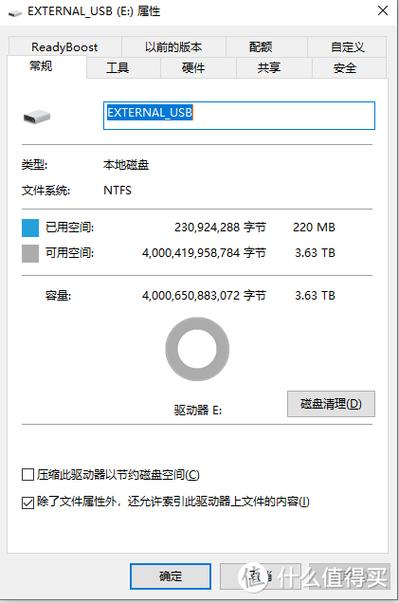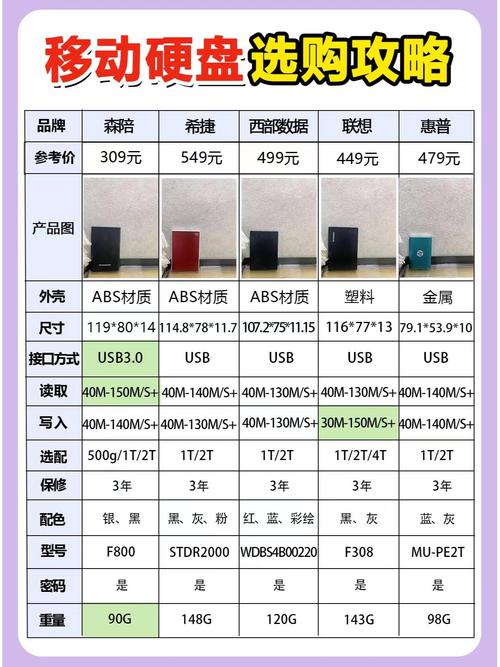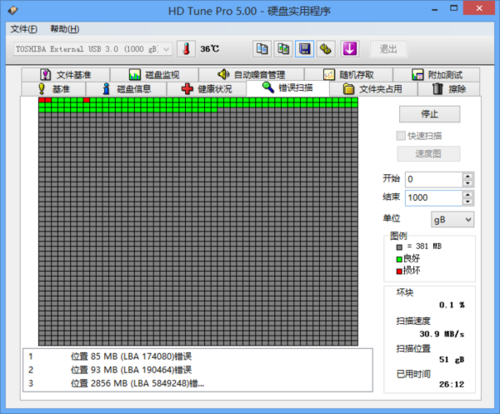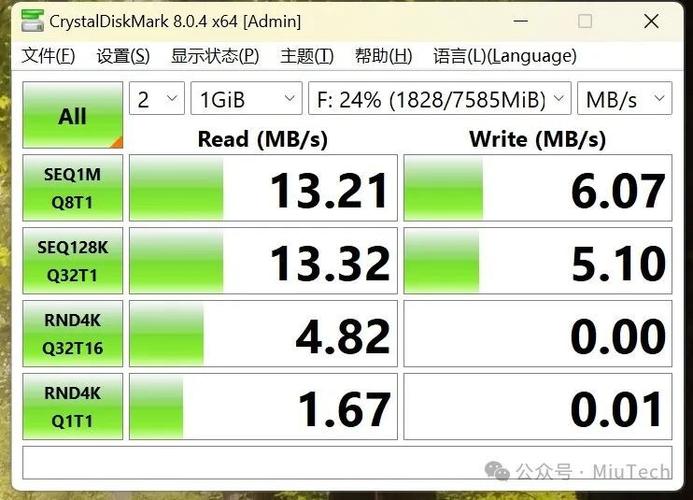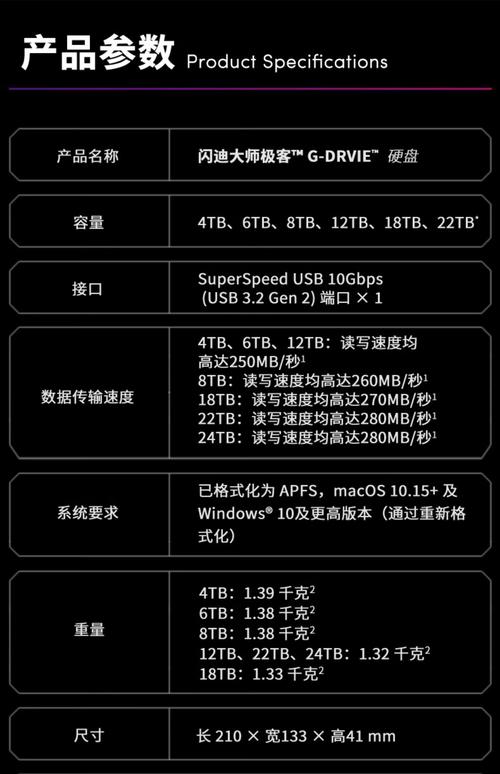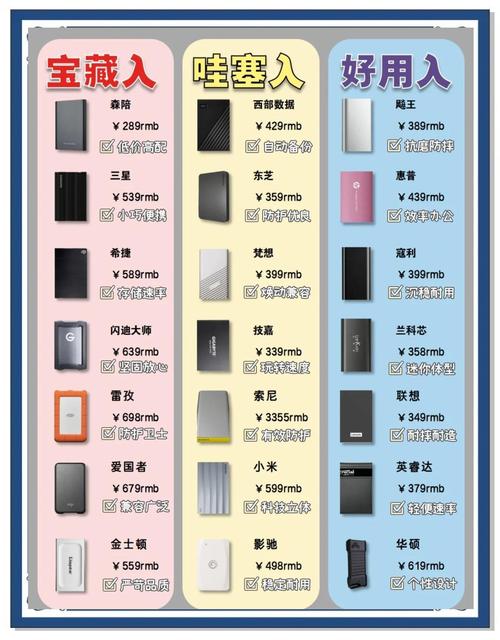将移动硬盘连接到台式电脑,能够扩充电脑的存储容量,从而更高效地使用资源。不过,这一操作需要掌握一定的技巧和知识。接下来,我会逐一为大家详细讲解。
准备工作

在动手之前,要准备螺丝刀等拆装用的工具,以便顺利打开台式机的机箱。同时,在准备这些工具的过程中,要仔细检查螺丝刀的型号是否和机箱螺丝的尺寸匹配,确保工具能够顺利使用。此外,还需要确认移动硬盘与台式机的接口是否相容。一般而言,台式机大多装有SATA接口,移动硬盘则分为机械和固态两种类型,机械硬盘通常采用SATA接口,而固态硬盘可能使用SATA或M.2接口。选购移动硬盘时,需根据实际需求选择恰当的接口。确定接口后,还需留意硬盘外观是否有损伤,以确保其能正常运行。此外,为了防止静电对设备造成伤害,在使用前必须先去除身体上的静电。可以通过接触金属物品或使用防静电手环等方法来有效去除静电,从而保证整个操作过程的安全无虞。
拆卸移动硬盘

拆装移动硬盘的动作要轻。首先,得把硬盘背面的螺丝拧下来,接着把外壳打开,最后小心地把内部的硬盘取出来。不同的移动硬盘,无论是品牌还是型号,它们的外壳固定方式都有所区别,有的用卡扣,有的用螺丝。所以,我们要仔细查看,找出最恰当的拆装方法,这样才能最大程度地减少对硬盘的损伤。
打开台式机箱

启动主机前,务必先关闭台式机的电源,确保操作安全。然后,卸下机箱后盖的螺丝,揭开侧板,即可看到机箱内部结构。电脑机箱的设计各不相同,有的设计得无需工具就能拆卸,有的则无需螺丝刀就能打开。操作时,要小心避免碰到内部的其它硬件。
安装硬盘到机箱

挑选一个合适的硬盘安置地点,把移动硬盘的螺丝孔对准安装孔,或者使用导轨进行固定。然后,把螺丝拧紧,注意力度要适中,以免在使用时硬盘晃动导致损坏,或者因为拧得过紧而使硬盘外壳变形,进而影响其工作效果。
连接数据线

将硬盘的SATA接口与台式机主板上的对应接口相连。通常情况下,SATA线的两端都有明显的区别,一端会稳固地连接到硬盘上,而另一端则会精准地插入主板上的相应接口。

接着,得把硬盘的电源线连接好,台式机的电源部分配备了专用的硬盘供电线,只需将这条线与硬盘上的电源接口相连接。在连接时,一定要仔细认真,确保万无一失,绝对不能出现接错的情况。
设置与测试

安装硬盘之后,需仔细把机箱侧板重新装上,确保其牢固,然后接通电源并启动电脑。电脑可能自动识别新硬盘,若未成功,需进入“磁盘管理”界面进行设置,这过程中可能需要对硬盘进行分区和格式化等操作。在分区时,可依据需求挑选合适的格式,比如NTFS格式,这是一种比较通用的格式。设置完毕之后,您就可以开始尝试上传文件,或者复制大文件,这样就能简单地测试一下电脑的运行是否一切正常。

请问你是否掌握了将移动硬盘接入台式机的技巧?若你在执行此操作时曾遇到相似状况,欢迎在评论区分享你所遇到的问题。若你觉得这篇文章对你有所裨益,别忘了点赞并分享给更多人。